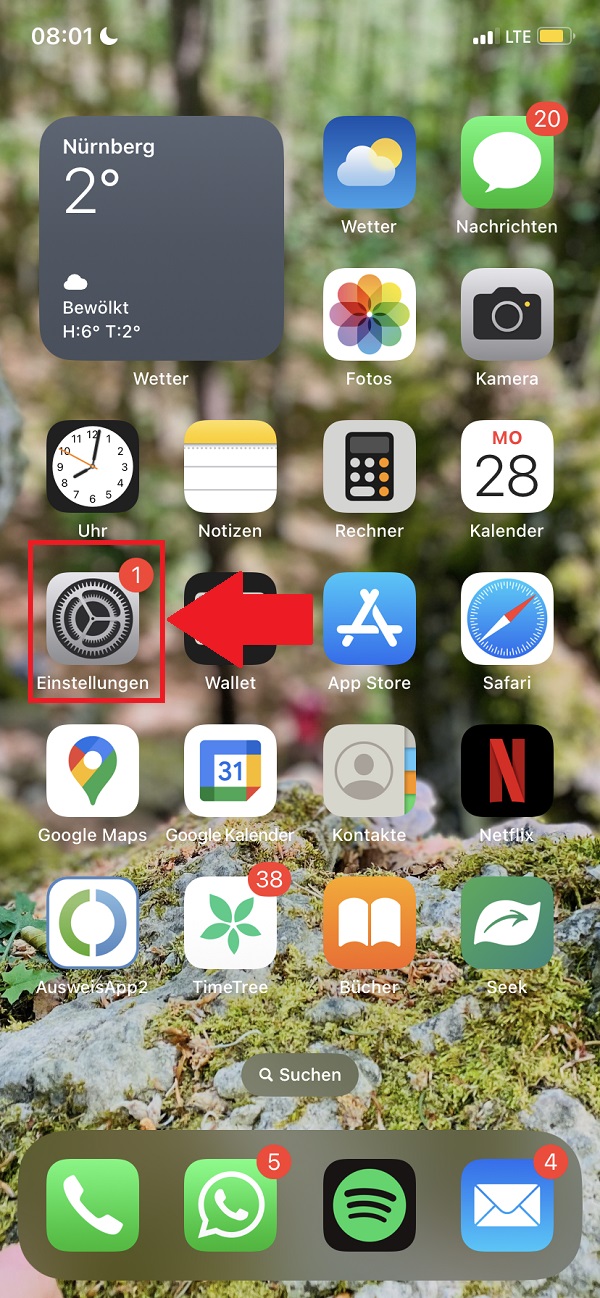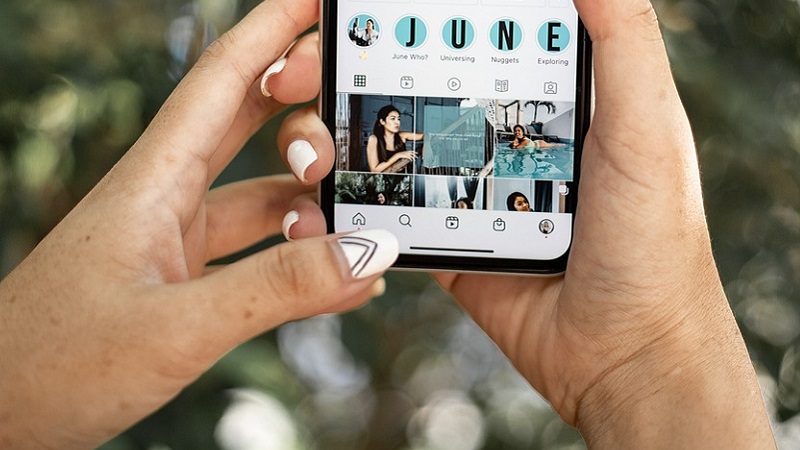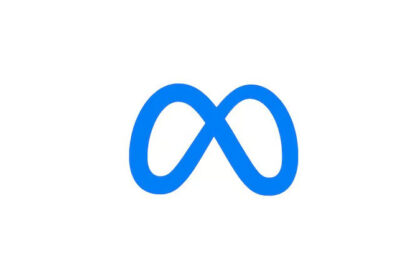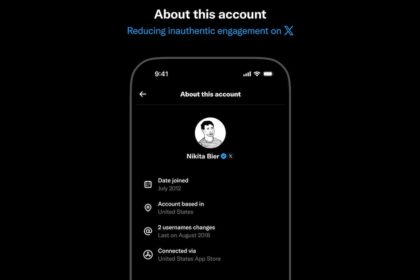Über die Monate und Jahre hinweg wächst dein Instagram Feed. Nicht immer sollen alle Beiträge für die Ewigkeit bestehen. Deshalb erklären wir dir in „Gewusst wie“ heute, wie du aus deinem Feed mehrere Instagram-Bilder löschen kannst – unkompliziert auf einmal.
Insbesondere an Weihnachten oder an großen Geburtstagen werden oft die Fotoalben der Familie ausgepackt. Dann schauen wir uns mit unseren Liebsten lustige und putzige Erinnerungen aus früheren Zeiten an.
Für die allermeisten jüngeren Generationen würde der Weg mittlerweile vermutlich nicht mehr zum Wohnzimmerschrank führen. Stattdessen holen wir einfach unser Smartphone heraus und öffnen unseren Instagram Feed.
Mehrere Instagram-Bilder löschen: So geht’s unkompliziert
Doch wie es so ist: Nicht jede Erinnerung hat für immer Bestand – und das ist auch in Ordnung. Wenn beispielsweise eine Beziehung zu Ende geht, wollen wir gerne mehrere Instagram-Bilder löschen. Viele Menschen glauben, dass dieser Prozess sehr aufwändig ist.
Tatsächlich kannst du aus deinem Feed relativ problemlos und unkompliziert auf einmal mehrere Instagram-Bilder löschen. In „Gewusst wie“ erklären wir dir, wie du das schnell und ohne großen Aufwand machst.
Schritt 1
Im ersten Schritt öffnest du Instagram auf deinem Smartphone.
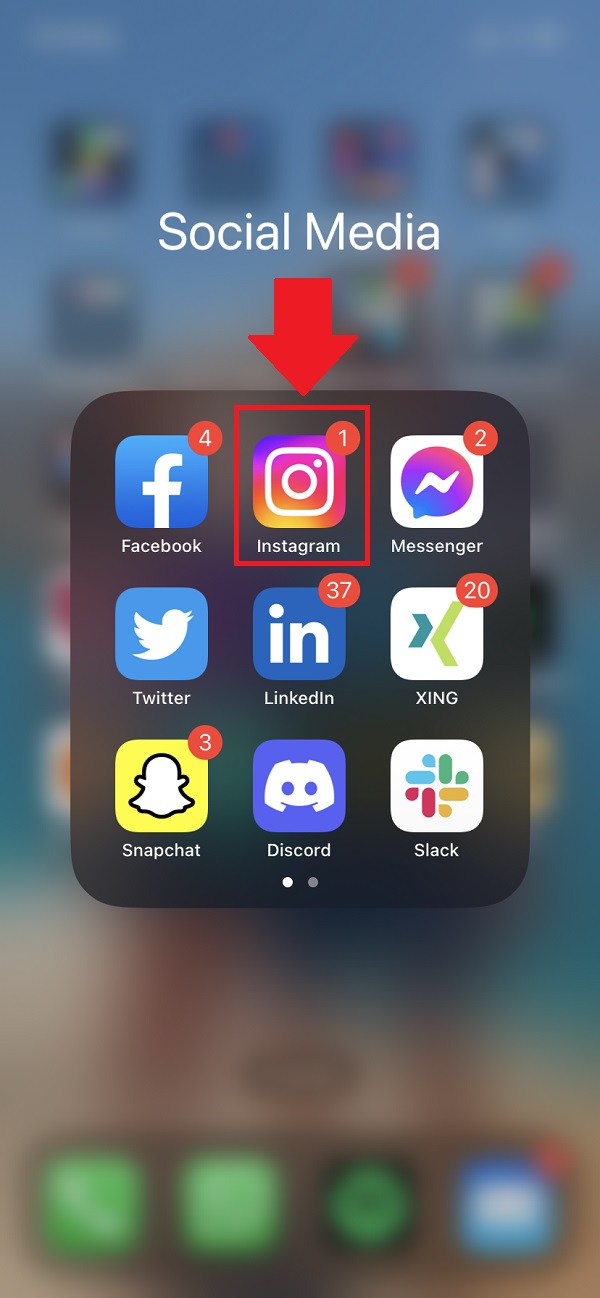
Schritt 2
Anschließend klickst du auf dein Profilbild in der rechten, unteren Ecke.

Schritt 3
Auf deinem Profil angekommen, klickst du auf die drei waagrechten Striche in der rechten, oberen Ecke.
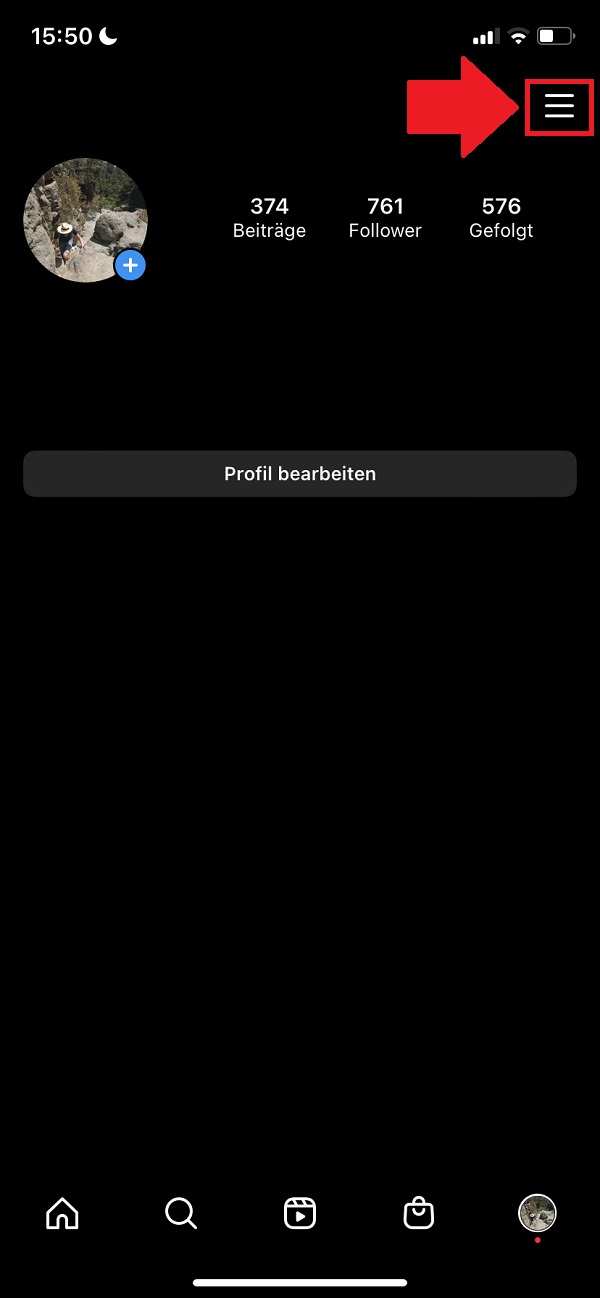
Schritt 4
Sofort erscheint ein Menü. Dort wählst du „Deine Aktivität“ aus.
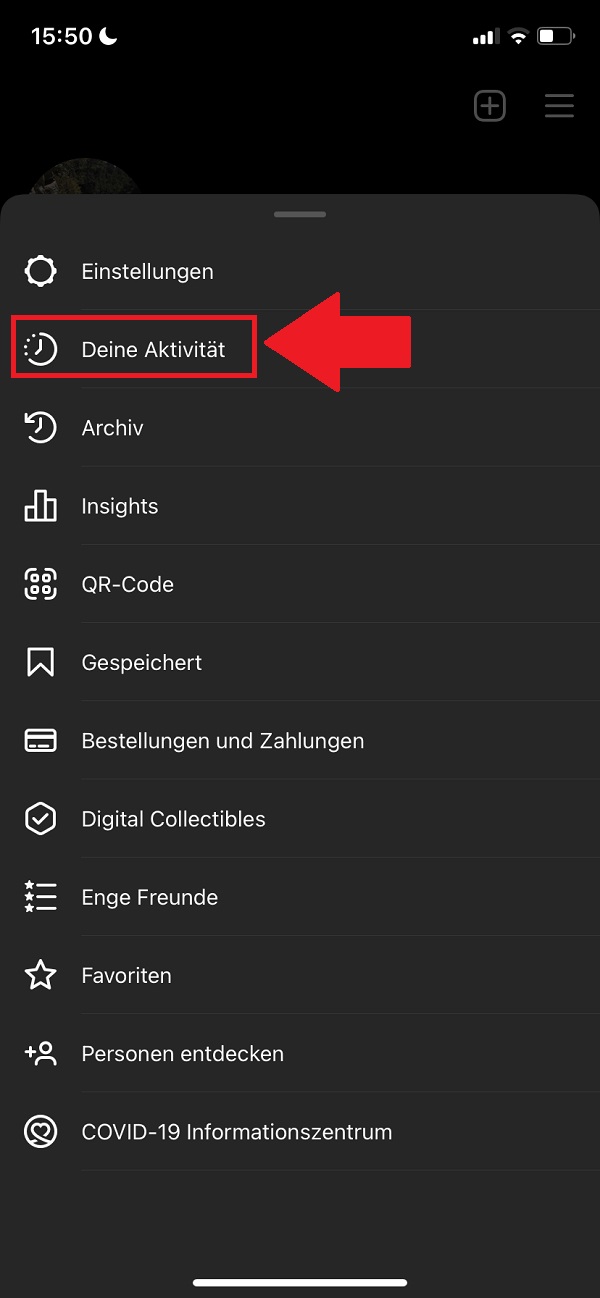
Schritt 5
Weiter geht es mit „Fotos und Videos“ und einem Klick auf den kleinen Pfeil an der rechten Seite.
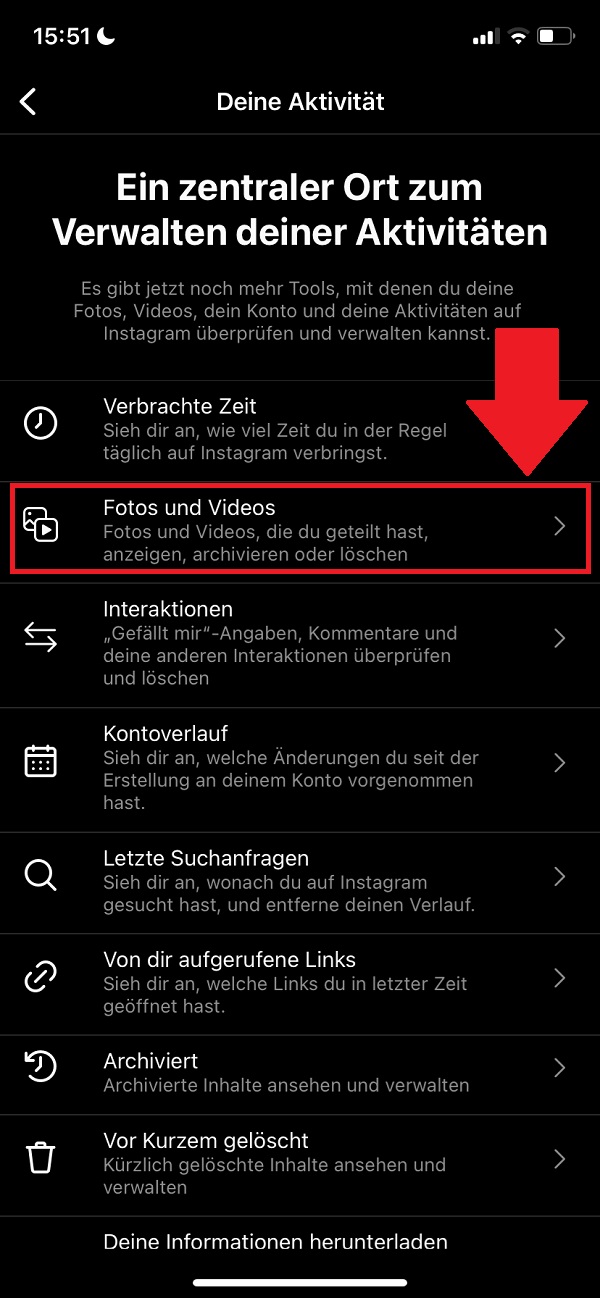
Schritt 6
Dort entscheidest du dich mit „Beiträge“ für die oberste Option.
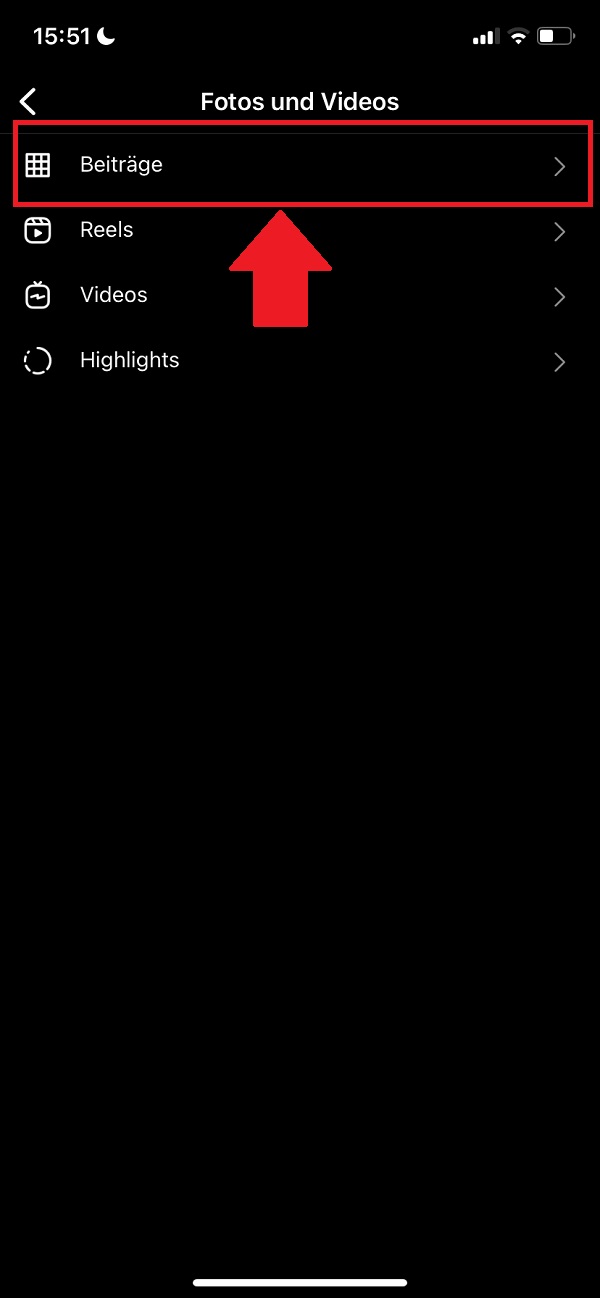
Schritt 7
Jetzt kannst du alle Posts, die du löschen willst, einfach per Häkchen markieren. Danach klickst du „Löschen“ an.
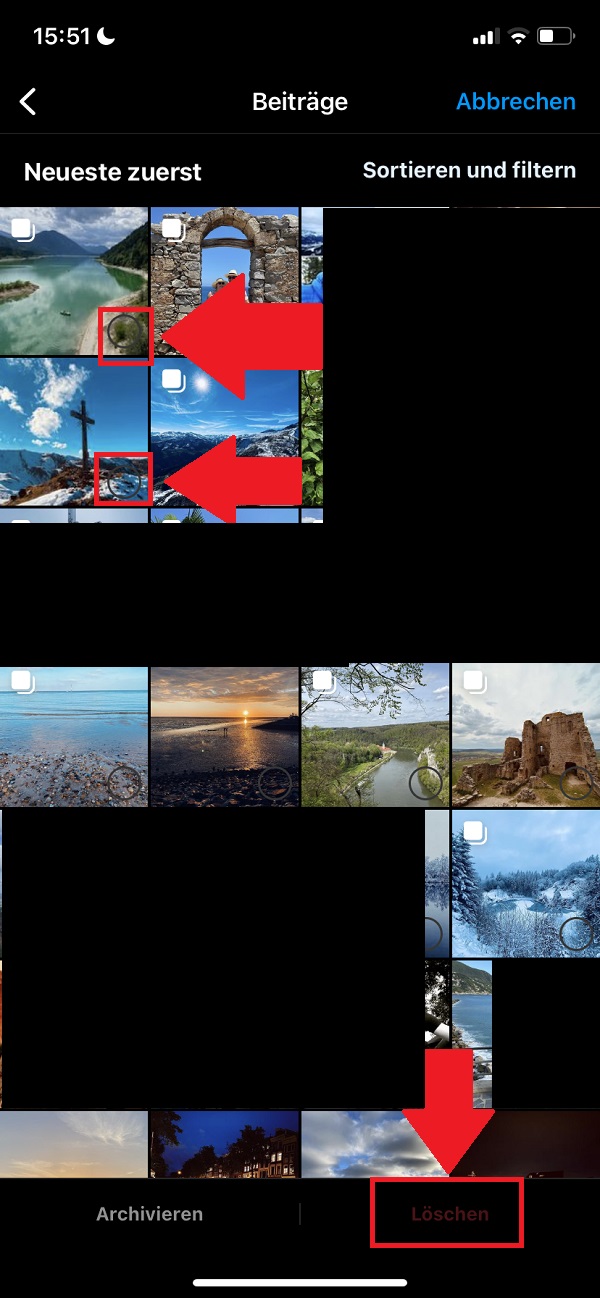
Schritt 8
Vor der finalen Löschung fragt dich Instagram noch einmal, ob du dir sicher bist. Wir sind uns sicher und wählen erneut „löschen“ aus.
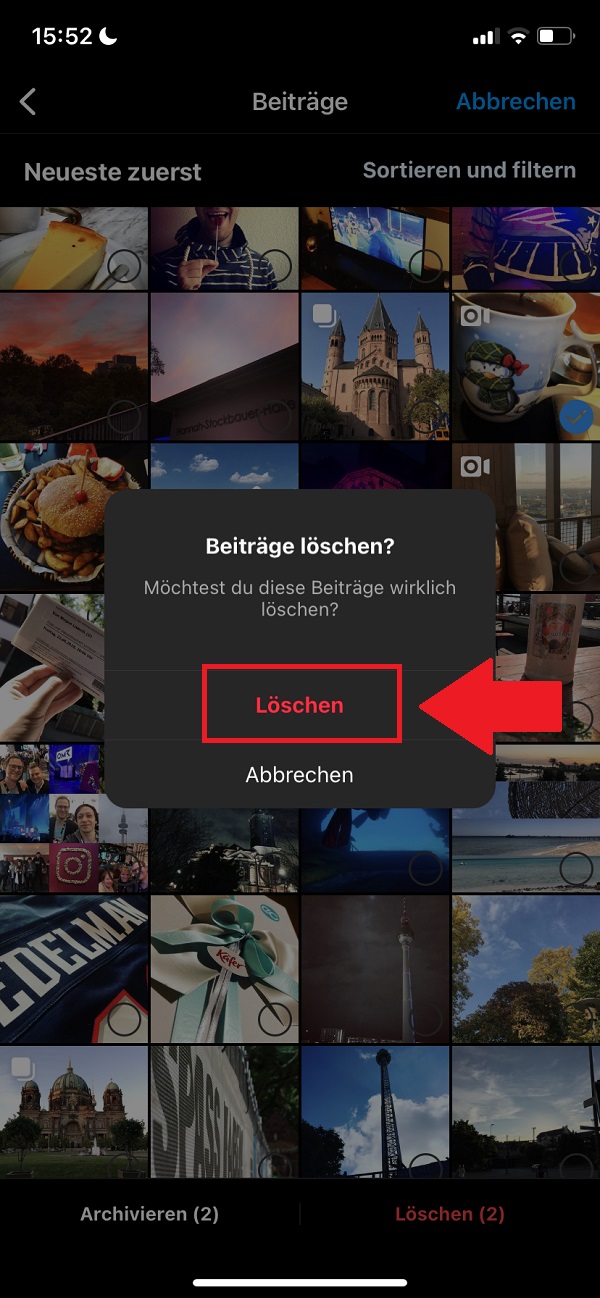
Zum nächsten Gewusst wie
Es gibt kaum etwas Nervigeres als ein leerer Handy-Akku. Deshalb haben wir für alle iPhone-Besitzer:innen einen hilfreichen Tipp. Wir haben dir eine Schritt-für-Schritt-Anleitung geschrieben, wie du mit einem einfachen Trick deine iPhone-Akku-Lebensdauer signifikant erhöhen kannst. So geht’s!